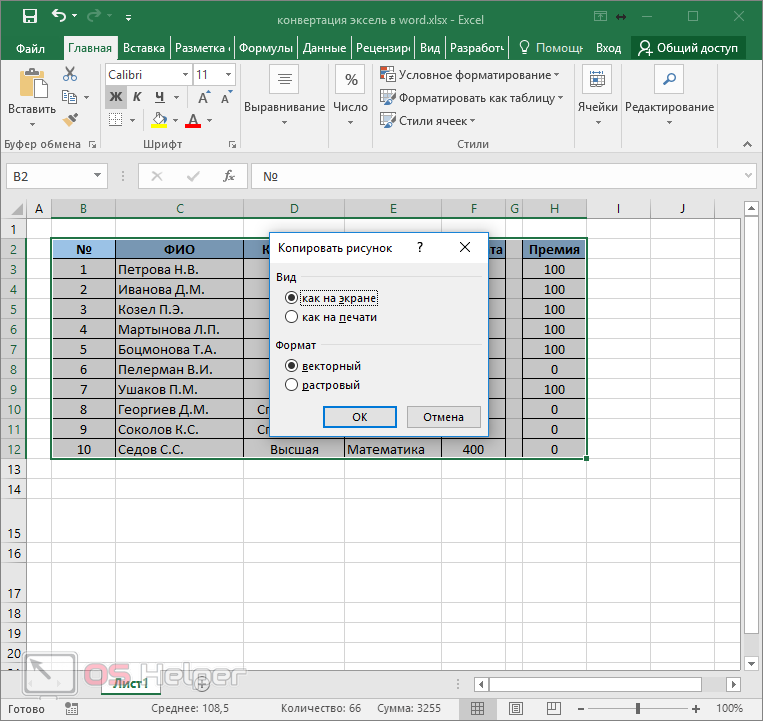Как конвертировать Excel в Word
У вас есть документ Excel, который вы хотите преобразовать в Word? Возможно, содержимое документа Excel необходимо включить в отчет, над которым вы работаете, и вам не нужно копировать все содержимое в новый документ Word. Простое преобразование документа Excel в Word позволит вам не только значительно упростить перенос всего содержимого в новый документ, но также позволит сохранить форматирование. В этой статье мы рассмотрим лучшие способы простого и быстрого конвертирования Excel в Word.
- Часть 1: Как конвертировать Excel в Word пошагово
- Часть 2: Топ 5 бесплатных онлайн конвертеров из Excel в Word
Как конвертировать Excel в Word
Ниже приводится подробное пошаговое руководство, которое поможет вам конвертировать Excel в Word с помощью Wondershare PDFelement — Редактор PDF-файлов. Итак, установите программу на свой компьютер, а затем откройте ее.
Скачать Бесплатно Скачать Бесплатно КУПИТЬ СЕЙЧАС КУПИТЬ СЕЙЧАС
Шаг 1.
 Импортируйте файл Excel
Импортируйте файл ExcelВ главном окне нажмите кнопку «Создать PDF», а затем выберите файл Excel, который вы хотите преобразовать в Word. Это импортирует файл в программу.
Шаг 2: Конвертировать Excel в Word
После того, как вы импортировали и открыли документ, щелкните вкладку «Конвертировать» вверху, и вы увидите несколько форматов на выбор. Щелкните «В Word», чтобы начать процесс преобразования.
Шаг 3: Выходная папка для преобразования Excel в Word
В появившемся окне «Сохранить как» вы можете задать имя файла для нового документа Word, а затем выберите папку «Сохранить в», прежде чем нажать «Сохранить» для завершения процесса.
Как видно из приведенного выше процесса, PDFelement это одно из лучших решений для преобразования документов Excel в Word. Как видно из названия, эта программа в первую очередь является инструментом управления PDF файлами и будет очень полезна, если вы захотите управлять всеми PDF документами. Ниже перечислены некоторые из функций, которые делают PDFelement лучшей программой для управления документами:
Создавать PDF — Его можно использовать для создания PDF документов, просто открыв любой документ в любом формате.
 После открытия документа вы можете использовать прекрасные инструменты конвертации программы для преобразования документа в другие форматы, включая Word, Excel, PPT, HTML и другие.
После открытия документа вы можете использовать прекрасные инструменты конвертации программы для преобразования документа в другие форматы, включая Word, Excel, PPT, HTML и другие.Комментировать PDF — Он также имеет мощные функции аннотации, которые позволяют пользователям очень легко комментировать документы PDF. Вы можете легко добавлять комментарии к документу, выделять и подчеркивать текст и даже добавлять подписи.
Создание и заполнение форм PDF — Программа также имеет мощные функции создания и редактирования форм. Вы можете создавать формат всего одним нажатием мыши и конвертировать плоские нередактируемые форматы в интерактивные заполняемые форматы всего за несколько минут. Вы также можете редактировать форматы и даже собирать данные из них.
Защищайте PDF— Для конфиденциальных документов вы можете добавлять пароли и различные разрешения, редактировать некоторую информацию, которую вы хотите скрыть от других, и даже добавлять подписи для защиты документа.

Редактируйте PDF — Вы также можете очень легко редактировать текст и изображения в документе.
Конвертировать PDF — Конвертируйте PDF документы в другие форматы файлов для вашего удобства.
Печать PDF — Вам легко распечатать PDF документы.
Скачать Бесплатно Скачать Бесплатно КУПИТЬ СЕЙЧАС КУПИТЬ СЕЙЧАС
Топ 5 бесплатных онлайн конвертеров из Excel в Word
Вы также можете преобразовать Excel в Word с помощью онлайн инструментов, которые чаще всего бесплатны. Ниже приведены лишь некоторые из лучших онлайн инструментов, которые вы можете использовать:
1. Hipdf
HiPDF это отличное решение для преобразования файлов PDF в другие форматы и наоборот. Его главное преимущество это простота использования. Зайдя на сайт, вы увидите несколько вариантов преобразования документов в другие форматы. Все, что вам нужно сделать, это выбрать тип файла, в который вы хотите конвертировать, и затем загрузить документ для преобразования.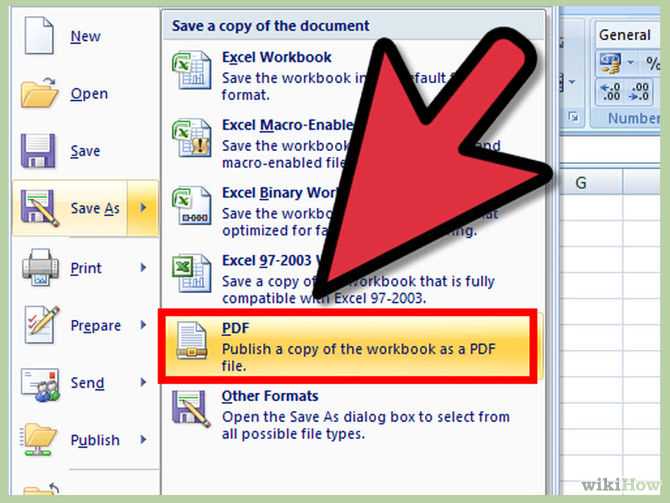
2. SmallPDF
SmallPDF это еще одно очень эффективное и очень простое в использовании решение, если вы хотите конвертировать Excel в Word онлайн. Все, что нужно сделать, чтобы использовать его, это зайти на сайт SmallPDF и выбрать инструмент конвертации Excel в Word. Затем вы можете загрузить документ Excel, который хотите конвертировать, и процесс преобразования начнется немедленно. Вы можете конвертировать сколько угодно файлов бесплатно, но программа ограничивает размер файла, который вы можете конвертировать.
3. Convertio
Convertio также является хорошим решением, если вы хотите конвертировать Excel в Word. Этот инструмент действительно будет полезен для преобразования множества форматов в другие форматы. Каждый из инструментов на сайте, включая инструмент конвертации Excel в Word, очень простой в доступе и использовании. Как только вы войдете на сайт, просто нажмите «Выбрать файлы», чтобы импортировать документ Excel, который вы хотите конвертировать, и процесс преобразования начнется немедленно.
4. AConvert
Несмотря на то, что этот инструмент имеет очень неудобный интерфейс, он все равно очень полезный, когда вы хотите преобразовать Excel в Word. В нем есть множество других инструментов преобразования, поэтому вам необходимо убедиться, что используете именно конвертер Excel в Word, прежде чем загружать документ. Нажмите «Конвертировать сейчас», чтобы начать процесс преобразования. После завершения процесса конвертации вы можете загрузить документ Word на свой компьютер, хотя иногда преобразованный файл может потерять форматирование исходного документа. Эта программа также ограничивает размер и количество документов, которые вы можете конвертировать бесплатно.
5. CoolUtils
Это один из тех инструментов, которые предлагают множество решений для конвертации документов из одного формата в другой. Инструментов конвертации так много, что найти нужный может быть довольно сложно. Но как только вы найдете подходящий инструмент, все, что вам нужно сделать, это загрузить документ Excel, процесс преобразования начнется немедленно. После преобразования документа вы можете загрузить его на компьютер в формате Word. Конвертация бесплатная, хотя программа ограничивает количество файлов, которые вы можете преобразовать.
После преобразования документа вы можете загрузить его на компьютер в формате Word. Конвертация бесплатная, хотя программа ограничивает количество файлов, которые вы можете преобразовать.
Конвертер PDF в Excel — бесплатно
Конвертер PDF в Excel — бесплатноНачните бесплатный пробный период
Разблокируйте функции Pro и делайте свою работу быстрее.
«; break; case «emailVerification»: e.innerHTML = «
Подтвердите свой адрес эл. почты
Без подтвержденного адреса вы не сможете пользоваться всеми функциями Smallpdf
«; break; case «ie11Offboard»: e.innerHTML = «
Окончание поддержки IE11
Мы прекратили поддержку Internet Explorer. Пожалуйста, используйте другой браузер.
«;
break;
case «alipayNotSupported»:
e.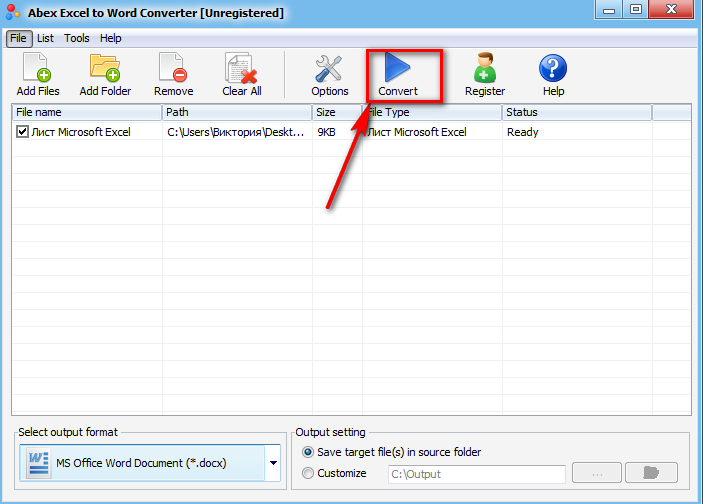 innerHTML = «
innerHTML = «
Alipay больше не поддерживается
Обновите способ оплаты и продолжайте пользоваться Smallpdf Pro
«; break; case «blackFriday»: e.innerHTML = «
В эту Черную пятницу сделайте свою работу более эффективной с 50 СКИДКОЙ % на план Pro!
Get Discount
«; break; case «freeAgain»: e.innerHTML = «
Smallpdf предлагает неограниченное количество бесплатных загрузок для выполнения работы — проще, быстрее и эффективнее!
«; break; } } }
ГлавнаяИнструменты
Конвертировать и сжать
Сжать PDF
Конвертор PDF
PDF сканер
Разделить и объединить
Разделить PDF
Объединить PDF
Просмотр и редактирование
Редактировать PDF
Средство просмотра
Нумеровать страницы
Удалить страницы
Повернуть PDF
Конвертировать из PDF
PDF в Word
PDF в Excel
PDF в PPT
PDF в JPG
Конвертировать в PDF
Word в PDF
Excel в PDF
PPT в PDF
JPG в PDF
Подпись и безопасность
Подписать PDF
Cнять защиту PDF
Защитить PDF
Инструменты
Конвертировать и сжать
Сжать PDF
Конвертор PDF
PDF сканер
Разделить и объединить
Разделить PDF
Объединить PDF
Просмотр и редактирование
Редактировать PDF
Средство просмотра
Нумеровать страницы
Удалить страницы
Повернуть PDF
Конвертировать из PDF
PDF в Word
PDF в Excel
PDF в PPT
PDF в JPG
Конвертировать в PDF
Word в PDF
Excel в PDF
- PPT в PDF
JPG в PDF
Подпись и безопасность
Подписать PDF
Cнять защиту PDF
Защитить PDF
- Сжать
- Конвертировать
- Объединить
- Редактировать
- Подписать
«; break; } } }
Главная
›
PDF в Excel
Как конвертировать PDF в Excel
Загрузите свой PDF, перетянув его, либо просто нажав на кнопку, чтобы выбрать файл. Теперь PDF конвертируется в редактируемую таблицу, а ваша задача — только скачать ее.
Теперь PDF конвертируется в редактируемую таблицу, а ваша задача — только скачать ее.
У нас Ваши файлы в безопасности!
Нам важна безопасность Ваших данных. Мы всегда удаляем файлы с серверов через час после обработки. Для дополнительной информации ознакомьтесь с политикой конфиденциальности.
Windows, Mac и Linux!
То, какой операционной системой вы пользуетесь, не имеет никакого значения. Наш конвертер PDF в Excel работает с любой из них.
Конвертация наилучшего качества!
Конвертировать PDF в Excel очень сложно. Для получения наилучшего результата мы объединились с лучшим на рынке разработчиком подобных приложений Solid Documents — ознакомьтесь с информацией на их веб-сайте.
Все таблицы преобразованы!
Не все файлы могут быть конвертированы в Excel. Убедитесь, что в Вашем PDF есть таблицы. Потом все будет просто!
Преобразование в облаке
Все наши серверы в облаке круглосуточно конвертируют PDF. Вам не нужно ничего устанавливать — мы сделаем работу за Вас.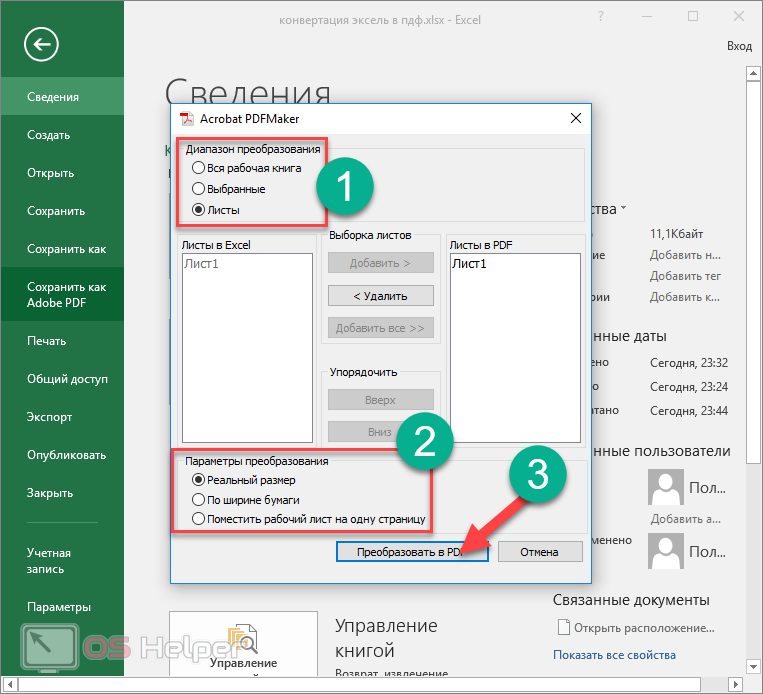
Оцените этот инструмент
4,5 / 5 — 142 170 голосов
Конвертировать и сжать
Сжать PDF
Конвертор PDF
PDF сканер
Разделить и объединить
Разделить PDF
Объединить PDF
Просмотр и редактирование
Редактировать PDF
Средство просмотра
Нумеровать страницы
Удалить страницы
Повернуть PDF
Конвертировать из PDF
PDF в Word
PDF в PPT
PDF в JPG
Конвертировать в PDF
Word в PDF
Excel в PDF
PPT в PDF
JPG в PDF
Подпись и безопасность
Подписать PDF
Cнять защиту PDF
Защитить PDF
Мы делаем PDF проще.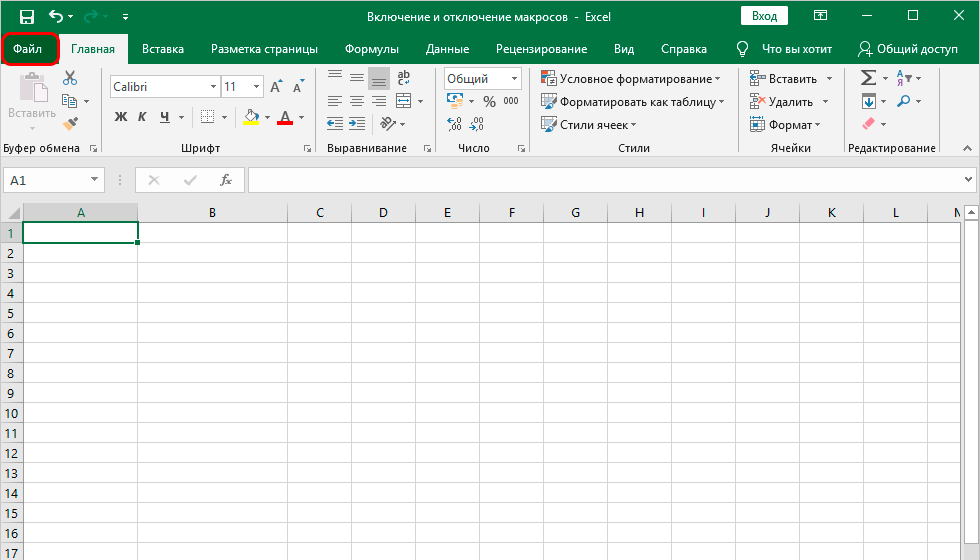
©
2022
Smallpdf AG
—
Made with
for the people of the internet.
Политика конфиденциальности
Условия использования
Правовая информация
Преобразование Excel онлайн бесплатно
редактор Зритель Преобразование Слияние Разблокировать Защищать Сплиттер Сравнение Аннотация Парсер Метаданные Водяной знак Поиск Заменять Повернуть Задний ход Диаграмма Ипотека Сборка Перевод Компресс чистый ИМТ ВебКонвертер
Питаться от
aspose. com
&
aspose.cloud
com
&
aspose.cloud
Перетащите или загрузите свои файлы
Введите адрес
*Загружая свои файлы или используя наш сервис, вы соглашаетесь с нашими условия обслуживания & Политика конфиденциальности
Сохранить как
PDFXLSXLSXDOCXPPTXXLSMXLSBXLTODSOTSCSVTSVHTMLJPGBPPNGWEBPSVGTIFFFXPSMHTMLMDJSONXMLZIPSQLTXTET
Популярные конвертеры: JSON в ZIP HTML в ZIP JPG в СЛОВО XLS в SVG CSV в MD
Ваши файлы успешно обработаны
СКАЧАТЬ СЕЙЧАССохранить в облачном хранилище:
Отправить по электронной почте Локальный APIНажмите Ctrl + D, чтобы сохранить его в закладках, чтобы не искать его снова
Нажмите Ctrl + D, чтобы добавить эту страницу в избранное, или Esc, чтобы отменить действие.
Вы хотите сообщить об этой ошибке на форум, чтобы мы могли изучить ее и решить проблему? Вы получите уведомление по электронной почте, когда ошибка будет исправлена.
Электронная почта:
Сделайте этот форум закрытым, чтобы он был доступен только вам и нашим разработчикам.
Вы успешно сообщили об ошибке. Когда ошибка будет устранена, вы получите уведомление по электронной почте. Нажмите на эту ссылку, чтобы посетить форумы.
Вы уверены, что хотите удалить файлы?
Как преобразовать файлы Excel в Google Sheets
Google Sheets — это универсальный инструмент, который может работать с любыми существующими электронными таблицами из таких приложений, как Microsoft Excel. Вы даже можете преобразовать существующие электронные таблицы Excel в документы Google Sheet. Если вы хотите продолжить работу в Таблицах или хотите упростить совместную работу и совместное использование, которые Таблицы предлагают для этой конкретной электронной таблицы, вот как преобразовать файлы Excel в Google Таблицы всего за несколько шагов.
Вы даже можете преобразовать существующие электронные таблицы Excel в документы Google Sheet. Если вы хотите продолжить работу в Таблицах или хотите упростить совместную работу и совместное использование, которые Таблицы предлагают для этой конкретной электронной таблицы, вот как преобразовать файлы Excel в Google Таблицы всего за несколько шагов.
Содержание
- Преобразование файлов Excel с помощью функции импорта Google Таблиц
- Преобразование файлов Excel с помощью Google Диска
Сложность
Легкость
Продолжительность
5 минут
Что вам нужно
Преобразование файлов Excel с помощью функции импорта Google Sheets
Шаг 1: Откройте Google Sheets и создайте новый файл электронной таблицы.
Шаг 2: Выберите Файл и выберите Импорт .
Шаг 3: Выберите вкладку Загрузить .
Шаг 4: Перетащите файл Excel в окно или нажмите кнопку Выберите файл с вашего устройства и найдите файл.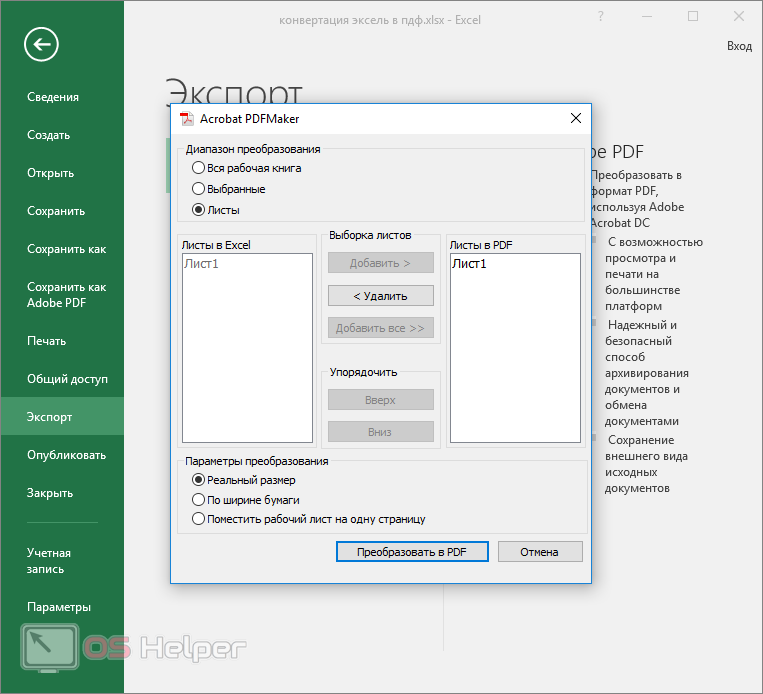
Шаг 5: После выбора файла Excel выберите место импорта в раскрывающемся меню Таблиц.
Шаг 6: Нажмите кнопку Импорт данных . В демонстрационных целях мы использовали Создать новую электронную таблицу , которая будет отображать сообщение «файл успешно импортирован» вместе с гиперссылкой Открыть сейчас .
После того, как вы выбрали ссылку Открыть сейчас , электронная таблица Excel и ее содержимое будут загружены в файл Google Таблиц, а также сохранены на вашей домашней странице Таблиц, а также на Google Диске.
Преобразование файлов Excel с помощью Google Диска
Другой способ преобразования файлов Excel в Google Таблицы — с помощью Google Диска.
Шаг 1: Откройте Google Диск. Нажмите кнопку New , а затем Загрузка файла .
Шаг 2: Выберите файл Excel на своем компьютере.
Шаг 3: На главной странице Диска выберите файл, щелкнув его правой кнопкой мыши.

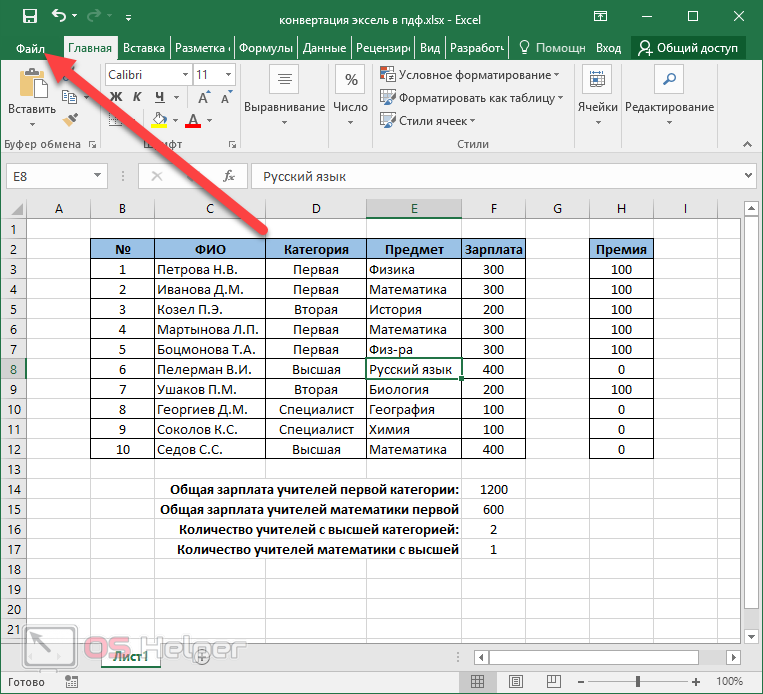 После открытия документа вы можете использовать прекрасные инструменты конвертации программы для преобразования документа в другие форматы, включая Word, Excel, PPT, HTML и другие.
После открытия документа вы можете использовать прекрасные инструменты конвертации программы для преобразования документа в другие форматы, включая Word, Excel, PPT, HTML и другие.